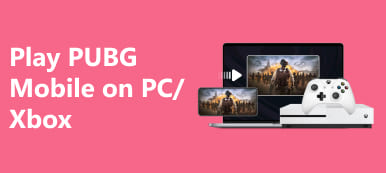Wenn Sie Ihr MacBook-Erlebnis auf den großen Bildschirm bringen möchten, lesen Sie die Schritte dazu Mac auf Roku TV spiegeln. Ob über HDMI oder drahtlose Methoden, dieser Leitfaden stellt den nahtlosen Prozess vor, mit dem Sie Ihr Seh- und Freigabeerlebnis verbessern können. Sind Sie bereit, Ihr Entertainment-Setup zu erweitern?

- Teil 1. So spiegeln Sie den Mac über ein HDMI-Kabel auf einen Roku-Fernseher
- Teil 2. So spiegeln Sie den Mac drahtlos auf den Roku TV
- Teil 3. FAQs zum Spiegeln von Mac auf Roku TV
Teil 1. So spiegeln Sie den Mac über ein HDMI-Kabel auf einen Roku-Fernseher
Mit nur einer HDMI-Verbindung und Ihrem MacBook können Sie Ihren Bildschirm auf einen Roku-Fernseher erweitern oder spiegeln und so das volle Potenzial der Bildschirmspiegelung ausschöpfen. Entdecken Sie den einfachen Vorgang, vom Anschließen des HDMI-Kabels bis zum Anpassen der Anzeigeeinstellungen, und eröffnen Sie eine Welt voller Möglichkeiten mit einem erweiterten oder gespiegelten Display. Dieser Leitfaden bietet Schritt-für-Schritt-Anleitungen für Bildschirmspiegelung Ihres Mac mit Ihrem Roku-Fernseher, sodass Sie Präsentationen teilen, Videos streamen oder Ihre Lieblingsinhalte auf einem größeren Bildschirm genießen können. Beginnen wir nun mit einfachen Anweisungen für eine problemlose Verbindung zwischen Ihrem Mac und Roku TV zur Bildschirmspiegelung.

Schritt 1 Stecken Sie zunächst ein Ende des HDMI-Kabels in einen verfügbaren HDMI-Anschluss Ihres Roku-Fernsehers. Verbinden Sie das andere Ende des HDMI-Kabels mit Ihrem MacBook. Abhängig von Ihrem MacBook-Modell benötigen Sie möglicherweise einen Adapter wie USB-C auf HDMI.
Schritt 2 Schalten Sie dann Ihren Roku-Fernseher ein und stellen Sie ihn auf den richtigen HDMI-Eingang ein. Navigieren Sie mit Ihrer TV-Fernbedienung zum Eingangs-/Quellenmenü und wählen Sie den HDMI-Anschluss aus, an den Ihr MacBook angeschlossen ist.
Schritt 3 Schalten Sie anschließend Ihr MacBook ein und melden Sie sich wie gewohnt an.
Schritt 4 Ihr MacBook sollte das externe Display Ihres Roku-Fernsehers automatisch erkennen. Wenn nicht, gehen Sie auf Ihrem MacBook zu Systemeinstellungen > Anzeigen und passen Sie die Anzeigeeinstellungen manuell an.
Schritt 5 Schließlich können Sie in den Display-Einstellungen je nach Wunsch Ihr MacBook-Display auf dem Roku-Fernseher spiegeln oder Ihren Desktop auf beide Bildschirme erweitern.
Teil 2. So spiegeln Sie den Mac drahtlos auf den Roku TV
AirPlay oder Software von Drittanbietern wie AirBeamTV können Ihren Mac drahtlos auf einen Roku-Fernseher spiegeln, einschließlich der Möglichkeit dazu Bildschirm drucken Mac. Diese Techniken erleichtern das Teilen Ihres Bildschirms und verbessern so das Seherlebnis. Entdecken Sie das Potenzial der drahtlosen Kommunikation für ein flexibleres und unterhaltsameres Multimedia-Erlebnis zwischen Ihrem Mac und Roku TV.
Mit AirPlay:
Schritt 1 Vergewissern Sie sich, dass sich Ihr Roku-Fernseher und Ihr Mac im selben WLAN-Netzwerk befinden.
Schritt 2 Gehen Sie auf Ihrem Roku-Fernseher zu Einstellungen > Apple AirPlay und HomeKi > AirPlay und schalten Sie AirPlay ein.
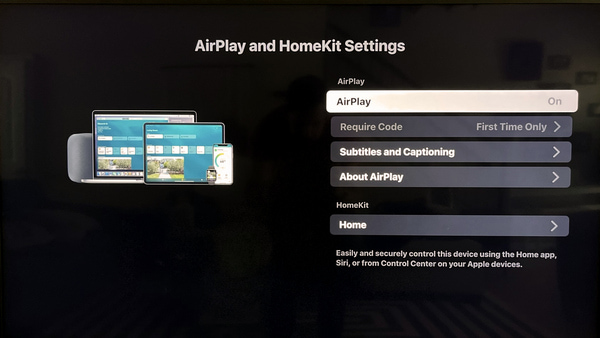
Schritt 3 Klicken Sie auf Ihrem Mac auf die AirPlay Schaltfläche in der Menüleiste. Wähle dein Roku TV aus der Liste der verfügbaren Geräte.
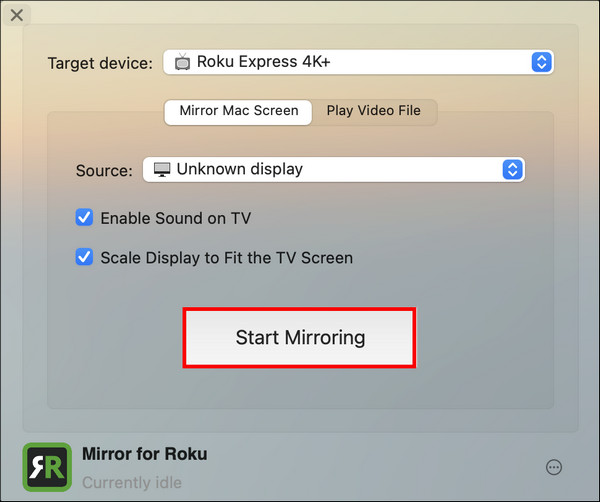
Schritt 4 Schalten Sie den Schalter um Starten Sie die Spiegelung um Ihren gesamten Mac-Bildschirm auf den Roku-Fernseher zu spiegeln.
Verwendung von AirBeamTV:
Mit der AirBeamTV-App können Sie Ihren Mac ganz einfach drahtlos auf Ihren Roku-Fernseher spiegeln. Mit nahtloser Konnektivität ermöglicht Ihnen diese Anwendung die mühelose Spiegelung Ihres gesamten Bildschirms oder bestimmter Anwendungen. Verbessern Sie Ihr Seherlebnis, indem Sie die Einstellungen an Ihre Vorlieben anpassen und so eine personalisierte und vielseitige Lösung zur Bildschirmfreigabe erhalten.
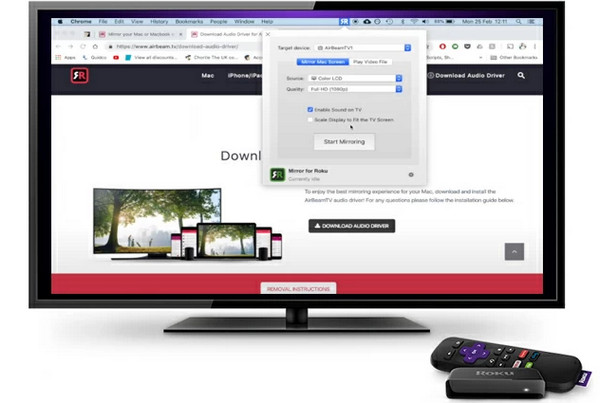
Schritt 1 Laden Sie die AirBeamTV-App von der offiziellen Website herunter und installieren Sie sie auf Ihrem Mac.
Schritt 2 Stellen Sie anschließend sicher, dass Mac, Roku TV und das Wi-Fi-Netzwerk verbunden sind.
Schritt 3 Öffnen Sie dann die AirBeamTV-App auf Ihrem Mac. Die App erkennt verfügbare Geräte. Wählen Sie Ihren Roku-Fernseher aus der Liste aus.
Schritt 4 Wählen Sie als Nächstes, ob der gesamte Bildschirm oder nur bestimmte Anwendungen gespiegelt werden sollen. Passen Sie abschließend Einstellungen wie Auflösung und Qualität nach Ihren Wünschen an.
Bonus: So spiegeln Sie das Telefon auf den PC

Entdecken Sie den Komfort der Spiegelung Ihres Telefons auf Ihren PC mit Apeaksoft Telefonspiegelherausragende Eigenschaften. Von Echtzeit-Bildschirmspiegelung bis hin zu drahtloser Konnektivität und interaktiver Steuerung sorgt diese benutzerfreundliche Anwendung für ein nahtloses und vielseitiges Erlebnis beim Teilen und Verwalten von Inhalten zwischen Ihrem Telefon und PC.
Teil 3. FAQs zum Spiegeln von Mac auf Roku TV
Ist Roku TV ein Smart-TV?
Ja, Roku TV ist ein Smart-TV. Es verfügt über die integrierte Roku-Streaming-Technologie, die es Kunden ermöglicht, verschiedene Streaming-Dienste, Apps und Kanäle direkt vom Fernseher aus zu nutzen. Roku-Fernseher bieten eine benutzerfreundliche Oberfläche für einfache Navigation und ein nahtloses Streaming-Erlebnis ohne externe Geräte.
Ist die Nutzung von AirBeamTV kostenlos?
AirBeamTV bietet in der Regel sowohl kostenlose als auch kostenpflichtige Versionen seiner Anwendungen an. Die kostenlose Version weist häufig Einschränkungen auf, wie zum Beispiel Wasserzeichen oder eingeschränkte Funktionen. Benutzer können zur Premium-Edition wechseln, um zusätzliche Funktionen freizuschalten und Einschränkungen aufzuheben, um ein umfassenderes und nahtloseres Erlebnis der drahtlosen Bildschirmspiegelung zu erhalten.
Ist mein Roku zu alt für Screen Mirror?
Die Möglichkeit, Spiegelungen auf Roku anzuzeigen, hängt vom Modell und der Firmware ab. Ältere Roku-Modelle unterstützen möglicherweise keine Bildschirmspiegelung oder benötigen möglicherweise mehr Kompatibilität. Sehen Sie auf der offiziellen Website oder im Benutzerhandbuch von Roku nach, ob Ihr Modell die Bildschirmspiegelung unterstützt und ob Updates verfügbar sind.
Warum funktioniert AirPlay nicht auf Roku TV?
Wenn AirPlay auf Roku TV nicht funktioniert, kann dies an veralteter Firmware, Netzwerkproblemen oder Kompatibilitätsproblemen liegen. Stellen Sie sicher, dass sich beide Geräte im selben Netzwerk befinden, aktualisieren Sie die Firmware und überprüfen Sie die Einstellungen sowohl auf dem Roku TV als auch auf dem AirPlay-fähigen Gerät zur Fehlerbehebung.
Wie spiegele ich meinen Laptop auf meinen Roku-Fernseher?
Um Ihren Laptop auf einen Roku-Fernseher zu spiegeln, stellen Sie sicher, dass sich beide Geräte im selben Wi-Fi-Netzwerk befinden. Gehen Sie zu Einstellungen > System > Anzeige > Mit einem drahtlosen Display auf Ihrem Laptop verbinden. Wählen Sie Ihren Roku-Fernseher aus der Liste aus und befolgen Sie die Anweisungen auf dem Bildschirm, um die Verbindung herzustellen.
Zusammenfassung
Das ist alles, was Sie wissen müssen So spiegeln Sie den Mac auf Roku TV. Ob über HDMI-Kabelverbindungen oder drahtlose AirPlay-Methoden, Sie können den Bildschirm Ihres MacBook nahtlos erweitern oder spiegeln, um ein verbessertes Seherlebnis auf Ihrem Roku-Fernseher zu erzielen.



 iPhone Datenrettung
iPhone Datenrettung iOS Systemwiederherstellung
iOS Systemwiederherstellung iOS Datensicherung & Wiederherstellung
iOS Datensicherung & Wiederherstellung iOS Bildschirmschreiber
iOS Bildschirmschreiber MobieTrans
MobieTrans iPhone Transfer
iPhone Transfer iPhone Eraser
iPhone Eraser WhatsApp-Übertragung
WhatsApp-Übertragung iOS Unlocker
iOS Unlocker Kostenloser HEIC Converter
Kostenloser HEIC Converter iPhone-Standortwechsler
iPhone-Standortwechsler Android Datenrettung
Android Datenrettung Unterbrochene Android-Datenextraktion
Unterbrochene Android-Datenextraktion Android Datensicherung & Wiederherstellung
Android Datensicherung & Wiederherstellung Phone Transfer
Phone Transfer Data Recovery
Data Recovery Blu-ray Player
Blu-ray Player Mac-Reiniger
Mac-Reiniger DVD Creator
DVD Creator PDF Converter Ultimate
PDF Converter Ultimate Windows-Kennwort zurücksetzen
Windows-Kennwort zurücksetzen Telefonspiegel
Telefonspiegel Video Converter Ultimate
Video Converter Ultimate Video Editor
Video Editor Bildschirm Recorder
Bildschirm Recorder PPT zu Video Konverter
PPT zu Video Konverter Slideshow Maker
Slideshow Maker Kostenlose Video Converter
Kostenlose Video Converter Kostenloser Bildschirmrekorder
Kostenloser Bildschirmrekorder Kostenloser HEIC Converter
Kostenloser HEIC Converter Kostenloser Videokompressor
Kostenloser Videokompressor Kostenloser PDF-Kompressor
Kostenloser PDF-Kompressor Free Audio Converter
Free Audio Converter Kostenloser Audio Recorder
Kostenloser Audio Recorder Kostenloser Video Joiner
Kostenloser Video Joiner Kostenloser Bildkompressor
Kostenloser Bildkompressor Kostenloser Hintergrund-Radierer
Kostenloser Hintergrund-Radierer Kostenloser Bild-Upscaler
Kostenloser Bild-Upscaler Kostenloser Wasserzeichen-Entferner
Kostenloser Wasserzeichen-Entferner iPhone-Bildschirmsperre
iPhone-Bildschirmsperre Puzzle Game Cube
Puzzle Game Cube